Eğer düzenli bir şekilde dosyalarını yönetmeye çalışan bir Mac kullanıcısıysanız, karşılaşabileceğiniz can sıkıcı bir sorunla karşılaşmış olabilirsiniz: Mac'te dosya uzantısını gizleyemezsiniz. Özellikle macOS Sequoia'ya güncelleme yaptıktan sonra, Pages ve Numbers dosyaları için.
macOS Sequoia 15.4'e güncelleme yaptıktan sonra, tüm yeni Pages ve Numbers dosyaları Finder'da dosya uzantısını otomatik olarak gösteriyor. Uzantıları gizleyemiyorum, neden ve nasıl yapabilirim? -discussion.apple.com
Bir .dmg dosyam var ve uzantısını gizlemek istiyorum. Ancak Finder ve Terminal'de başaramadım. Herhangi bir öneriniz var mı? -apple.stackexchange.com
Bu küçük sorun büyük bir can sıkıntısına dönüşebilir. Neyse ki, dosya uzantısını gizleyememe sorununu düzeltmek için birkaç pratik çözüm bulunmaktadır.
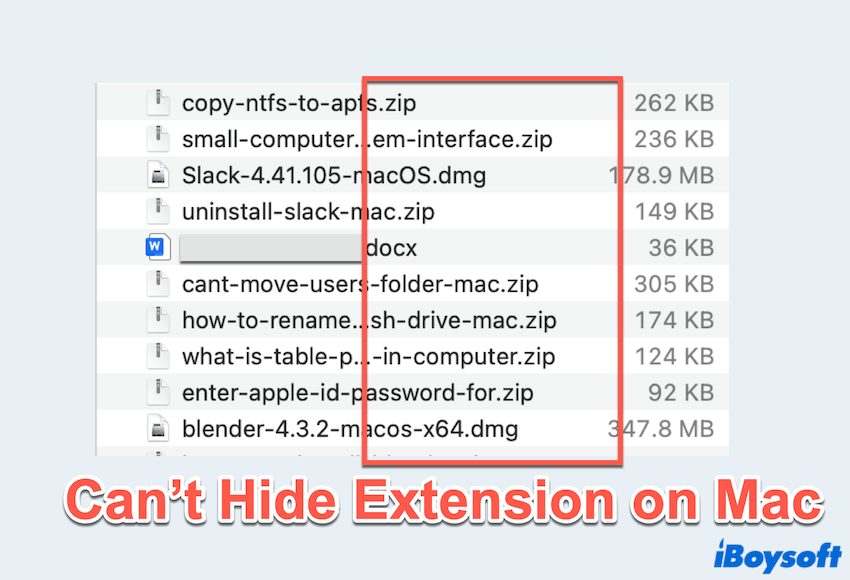
Mac'te uzantıyı gizleyememe sorununu nasıl çözebilirsiniz
macOS'ta dosya uzantılarının görünürlüğü üzerinde kontrol sağlamanın en etkili yöntemlerini test ediyor ve özetliyoruz.
Çözüm 1: Dosya Bilgisi Ayarlarını Kontrol Edin
İlk adım yerleşik Bilgi Al seçeneğini kullanmaktır.
- Dosyaya sağ tıklayın ve Bilgi Al'ı seçin.
- Uzantıyı gizle onay kutusunu arayın.
- Mevcutsa, uzantıyı gizlemek için kutuyu işaretleyin.
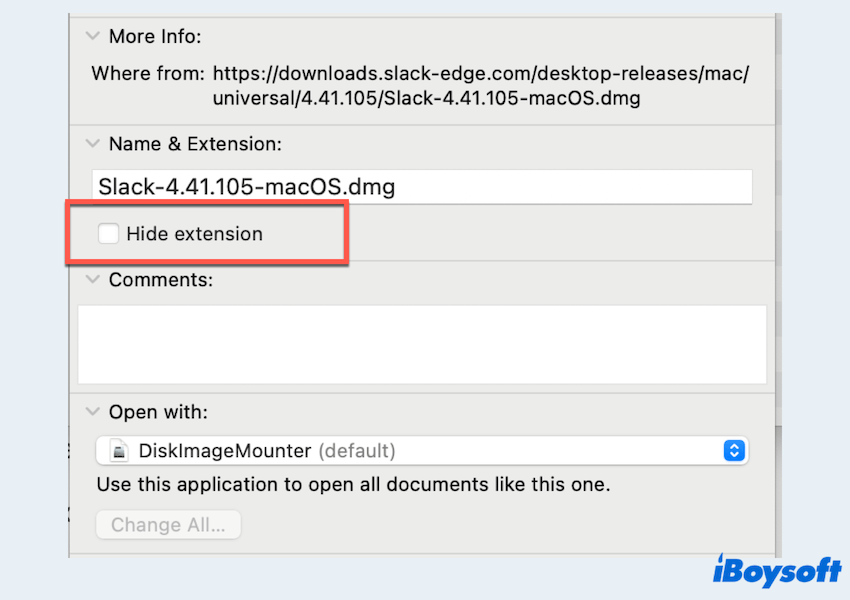
Eğer onay kutusu gri ise, macOS dosya türü veya izinler nedeniyle değişikliği kısıtlayabilir.
Çözüm 2: Finder Ayarlarını Ayarlayın
Sistem genelinde Finder Ayarları, dosya uzantıları gibi bireysel dosya tercihlerini geçersiz kılabilir, Mac'te dosya uzantılarını gizleyememe gibi.
- Finder'ı açın > Finder'a git > Ayarlar'ı seçin.
- Gelişmiş sekmesine tıklayın.
- Tüm dosya uzantılarını göster seçeneğinin işaretli olmadığından emin olun.
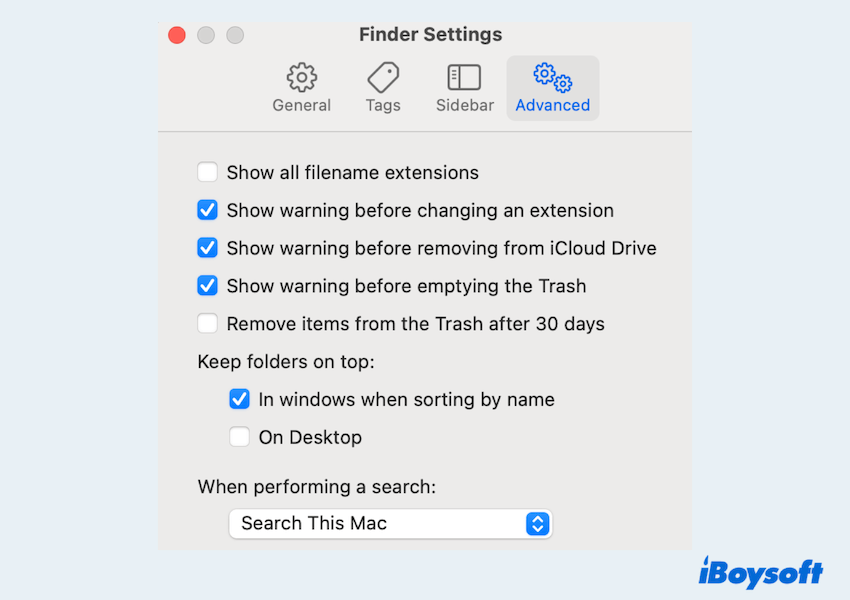
Bu, macOS'ın uzantıları zorla göstermek yerine dosya bazında gizlemesine izin verir.
Çözüm 3: Dosya türü uyumluluğunu doğrulayın
Bazı dosyaların macOS'in tanıması veya güvenli bir şekilde çalıştırması için uzantıları görünür olması gerekebilir.
- .sh, .command gibi dosyalar veya belirli komut dosyaları uzantılarını korumalıdır.
- Sistem yapılandırma dosyaları genellikle gizli uzantılara sahip olamaz.
Eğer dosyanız bu kategorilere giriyorsa, macOS gizlemeyi güvenlik veya sistem bütünlüğü nedeniyle engelleyebilir.
Çözüm 4: Dosyayı el ile yeniden adlandırın ve kaydedin
Oluşturduğunuz dosyayı göstermek zorunda bırakan orijinal uygulama varsa, şunu deneyin:
- Uyumlu bir uygulama ile dosyayı açın.
- "Farklı Kaydet…" seçeneğini kullanın ve dosya adı alanından uzantıyı manuel olarak silin.
- Görünürse "Dosya uzantısı ekle" onay kutusunu işaretleme.
- Dosyayı kaydedin ve uzantının artık gizli olup olmadığını kontrol edin.
Alternatif olarak, Finder'da dosyanın adını manuel olarak değiştirerek ve uzantıyı kaldırarak bazen macOS'in onu gizlemesini sağlayabilirsiniz, ancak bu tüm dosya türleri için çalışmayabilir.
Sorun 5: macOS'i Güncelle
Bazen, sizin gibi uzantı sorunları, eski sistem hatalarından kaynaklanır:
- Apple menüsü > Sistem Ayarları > Genel > Yazılım Güncelleme.
- En son macOS sürümünü çalıştırdığınızdan emin olun.
Bazı Mac kullanıcıları, bu adımı Apple Destek'e danıştıktan sonra yararlı bulduklarını belirtiyorlar.
Sorun 6: Dosya İzinlerini Kontrol Et
Dosya izin sorunları, uzantıların görünürlüğünde değişiklikler yapmanızı engelleyebilir:
- Dosyaya sağ tıklayın > Bilgi Al > Paylaşım ve İzinler'e kaydırın.
- Kullanıcı hesabınızın Oku ve Yaz erişimi olduğundan emin olun.
- Değilse, kilidi açın, doğrulayın ve izinleri değiştirin.
Uygun izinler olmadan, macOS dosyanın uzantı ayarlarını değiştirmenize izin vermeyebilir.
Sorun 7: Terminal komutlarını kullan
Uzman kullanıcılar için, Terminal, Mac'te dosya uzantılarını gizleyemediğinizde daha fazla kontrol sunar.
- Finder > Uygulamalar > Yardımcı Programlar > Terminal.
- mv ~/Masaüstü/dosyaadı.txt ~/Masaüstü/dosyaadı yazın ve Enter tuşuna basın.
Bu komut dosyanın adını manuel olarak değiştirir ve uzantıyı kaldırır. Dikkatli olun - bazı dosya türlerinden uzantıları kaldırmak, dosyaların düzgün çalışmasını engelleyebilir.
Sorunu çözmüşseniz lütfen paylaşın.
Neden Mac'te dosya uzantılarını gizleyemezsiniz
Kök nedeni anlamak, gelecekteki hayal kırıklıklarını önlemenize yardımcı olur:
- Sistem bütünlüğü: macOS, karışıklığı veya yanlış kullanımı önlemek için kritik veya yürütülebilir dosyalar için uzantıları görünür kılabilir.
- Global Finder ayarları: "Tüm dosya uzantılarını göster" etkinse, tüm dosyalar uzantılarını gösterir, bireysel ayarlardan bağımsız olarak.
- Dosya izinleri: Sınırlı erişim hakları dosya özelliklerinde değişiklik yapmayı engelleyebilir.
- macOS hataları: Ara sıra, Finder hataları veya eski macOS sürümlerindeki hatalar dosya görünürlük kontrollerini engelleyebilir.
macOS, dosya yönetiminde büyük esneklik sağlarken aynı zamanda güvenliği ve tutarlılığı önceliklendirir. "Mac'te uzantıyı gizleyemiyorum" sorunu yaşıyorsanız, yukarıdaki adımları takip ederek çoğu durumda çözebilirsiniz. Sonunda sorunu çözebilirsiniz umarım.